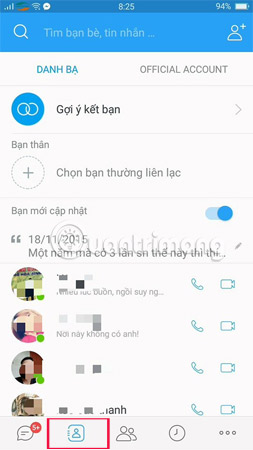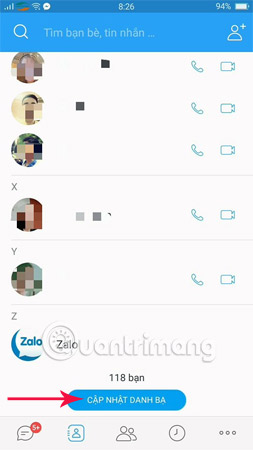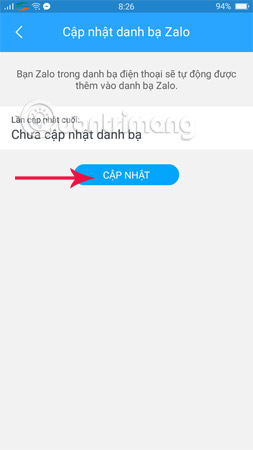Một thủ thuật mà khá nhiều người dùng Zalo thắc mắc đó là đổi tên bạn bè trên Zalo như thế nào? Trước đó, nếu bạn chỉ biết đến cách đổi tên tài khoản Zalo thì với cách đổi tên Zalo của bạn bè sẽ giúp bạn đặt biệt danh cho bạn bè của mình theo những cái tên độc đáo và thú vị hơn rất nhiều. Tuy nhiên, liệu chúng ta có thể thực hiện được điều này hay không khi mà hiện nay trên Zalo không hề hỗ trợ tính năng cho bạn đổi tên Zalo bạn bè trong danh bạ? Thật may mắn vì Quantrimang.com đã phát hiện ra một cách giúp bạn dễ dàng đổi tên Zalo của bạn bè trên điện thoại.
Cách đổi tên zalo của bạn bè trên điện thoại
Với tính năng đồng bộ danh bạ, các bạn có thể thực hiện đổi tên Zalo của bạn bè trên điện thoại bằng cách đổi tên bạn bè của mình tại Danh bạ và thực hiện các bước như sau:
Bước 1:
Đầu tiên các bạn hãy lưu tên danh bạ điện thoại của bạn bè theo những biệt danh mà mình muốn.
Bước 2 :
Mở ứng dụng Zalo đã được tải và cài đặt trên thiết bị của mình trước đó, tại giao diện chính của Zalo bạn lựa chọn biểu tượng danh bạ như trong hình.
Bước 3 :
Chọn phần biểu tượng Cập nhật danh bạ để có thể tiến hành đổi tên Zalo của bạn bè thông qua tính năng đồng bộ danh bạ.
Bước 4:
Chọn tiếp phần Cập nhật để xác nhận đồng bộ danh bạ điện thoại.
Lưu ý :
Tên của bạn bè đó sẽ được lưu dưới dạng tên trong danh bạ, do vậy các bạn cần phải chắc chắn rằng mình đã thay đổi tên bạn bè của mình trên Danh bạ thiết bị trước đó thì mới có thể đổi tên Zalo của bạn bè trên điện thoại thành công.
Áp dụng thủ thuật đổi tên bạn bè trên Zalo mà chúng tôi vừa giới thiệu sẽ mang lại trải nghiêm thú vị và mới lạ hơn khi sử dụng Zalo để trò chuyện với bạn bè.
Hy vọng bài viết hữu ích với bạn.